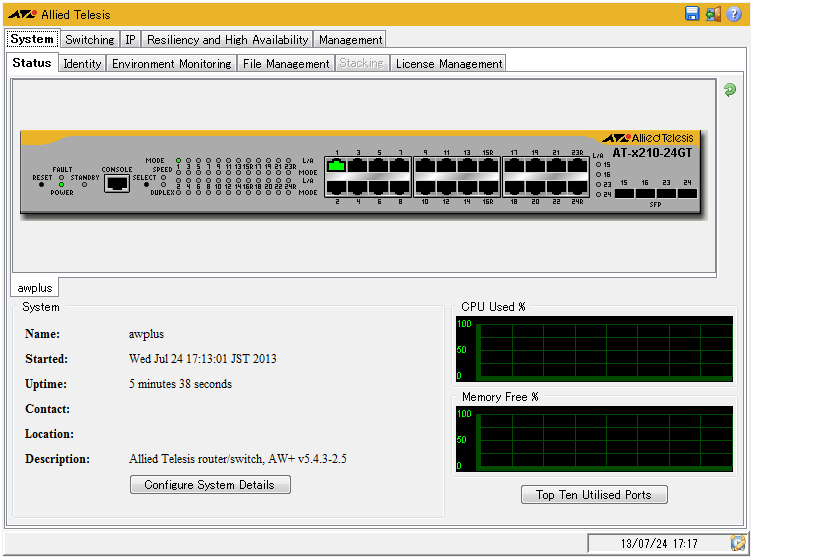
[index] CentreCOM x210シリーズ コマンドリファレンス 5.4.7
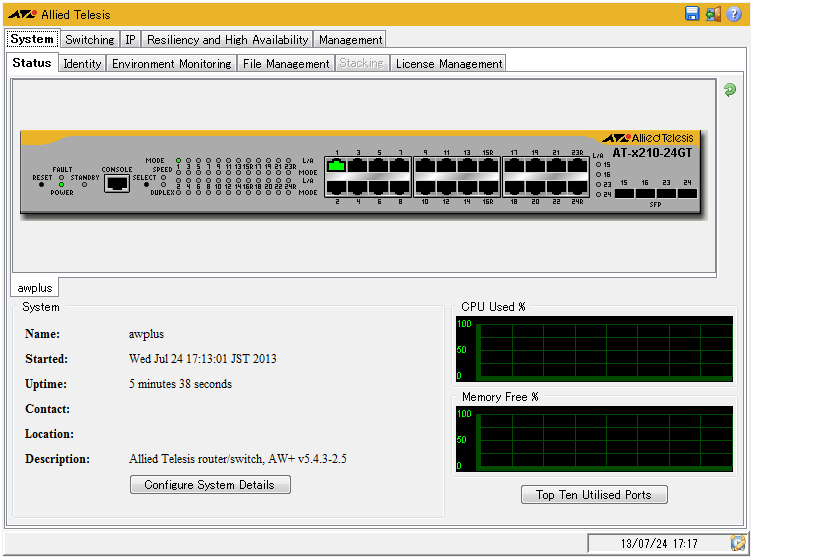
| System / Name | システム名(MIB-IIのsysName) |
| System / Started | 最後に起動した日時 |
| System / Uptime | 稼働時間(前回リブートしてからの経過時間) |
| System / Contact | 管理責任者(MIB-IIのsysContact) |
| System / Location | 設置場所(MIB-IIのsysLocation) |
| System / Description | スイッチの詳細説明(製造元、モデル名、現在使用中のファームウェアバージョン) |
| CPU Used % | CPU使用率の推移をグラフで表示する |
| Memory Free % | メモリー使用率の推移をグラフで表示する |
| Configure System Detailsボタン | システム名、管理責任者、設置場所を設定するダイアログを開く |
| Top Ten Utilised Portsボタン | Top Ten Utilised Portsダイアログを開く |
| Change date and time settingsアイコン | System Date and Timeダイアログを開く |
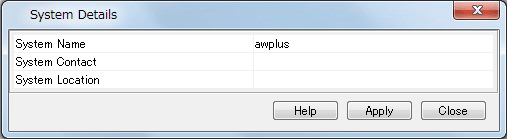
| System Name | ホスト名(MIB-IIのsysName)を設定する |
| System Contact | 管理責任者(MIB-IIのsysContact)を設定する。255文字以内の印刷可能文字で指定 |
| System Location | システム設置場所(sysLocation)を設定する。255文字以内の印刷可能文字で指定 |
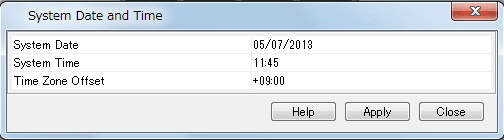
| System Date | 現地日付を設定する |
| System Time | 現地時刻を設定する |
| Time Zone Offset | タイムゾーン(協定世界時(UTC)との時差)を設定する |
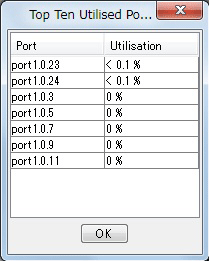
| Port | ポート番号。タイトル部分をクリックすると表示の並び順が、昇順(ポート番号小→大の順)または降順(ポート番号大→小の順)に変わる |
| Utilisation | 利用率。タイトル部分をクリックすると表示の並び順が、昇順(利用率低→高の順)/降順(利用率高→低の順)に変わる |
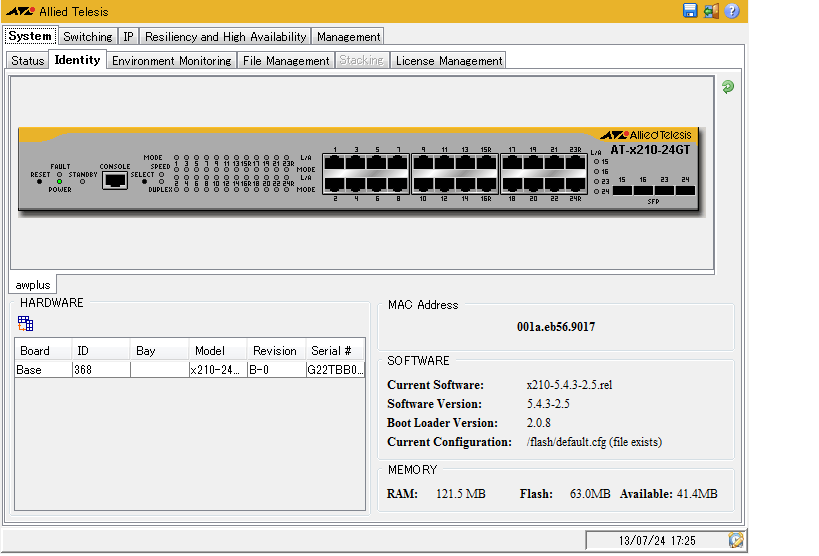
| HARDWARE | スイッチ本体のハードウェア情報を表示する。表示されるのは、製品(部品)の種類、種類を示すID番号、スロット番号(本製品ではつねに非表示)、名称、ハードウェアリビジョンやシリアル番号 |
| MAC Address | スイッチ本体のMACアドレスが16進数値で表示される。表示形式は、 HHHH.HHHH.HHHH |
| SOFTWARE | 現在使用中のファームウェアイメージファイル名、バージョン、ブートローダーのバージョンや起動時コンフィグ(スタートアップコンフィグ)の実体ファイル名が表示される |
| MEMORY | 実装されているDRAMメモリーの容量、フラッシュメモリーの容量と空き容量が表示される |
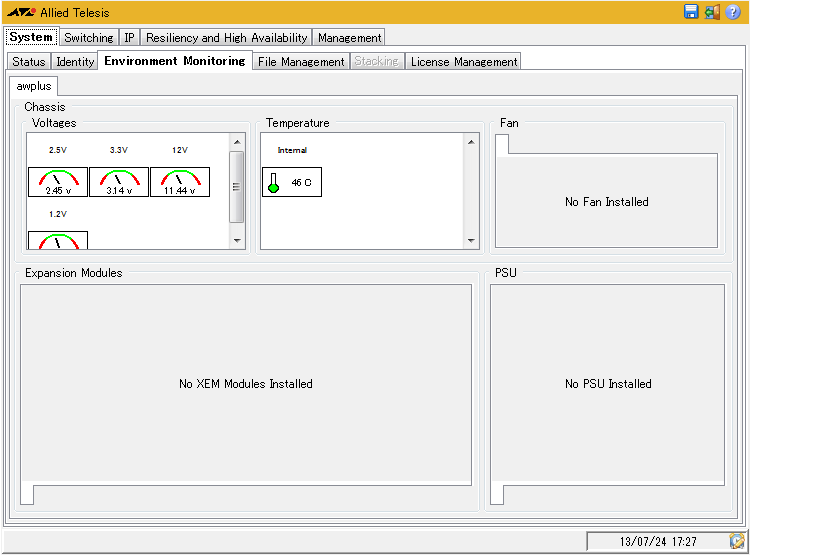
| Chassis | 本体の電圧状態(Voltage)、内部の温度状態(Temperature)、ファンの状態(Fan)が表示される |
| Expansion Modules | 拡張モジュールの状態(本製品では未サポート) |
| PSU | 電源ユニットの状態 |
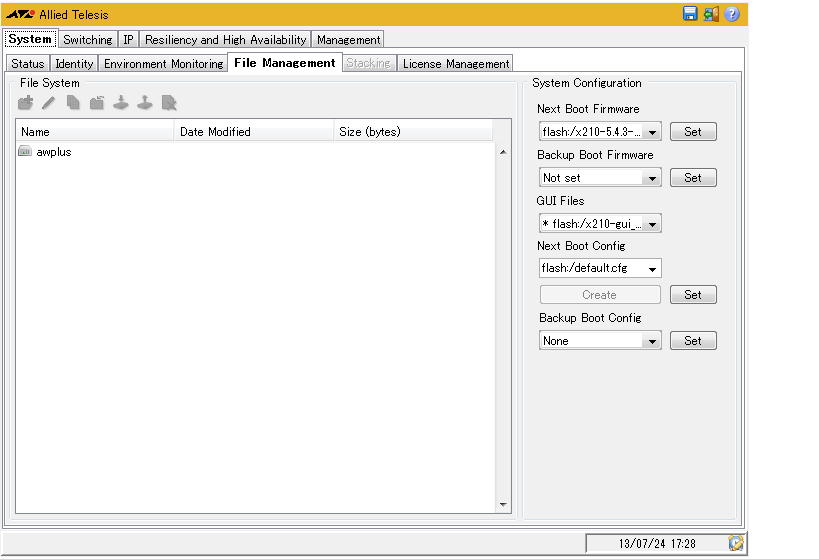
| File System | フラッシュメモリー/NVS上にあるファイルおよびディレクトリーの名前、更新日時、ファイルサイズが表示される |
| File System / Add Folderアイコン | ディレクトリーを選択してアイコンをクリックすると、サブディレクトリーが作成される |
| File System / Rename File or Folderアイコン | ファイルやディレクトリーを選択してアイコンをクリックすると、ファイルやディレクトリーをリネームできる |
| File System / Copy File or Folder アイコン | ファイルやディレクトリーを選択してアイコンをクリックすると、ファイルやディレクトリーをコピーできる |
| File System / Move File or Folderアイコン | ファイルやディレクトリーを選択してアイコンをクリックすると、ファイルやディレクトリーを移動できる |
| File System / Download Fileアイコン | ファイルを選択してアイコンをクリックすると、ファイルをダウンロードできる |
| File System / Upload Fileアイコン | ファイルを選択してアイコンをクリックすると、ファイルをアップロードできる |
| File System / Deleteアイコン | ファイルを選択してアイコンをクリックすると、ファイルを削除できる |
| System Configuration | 通常用またはバックアップ用ファームウェアイメージファイル、GUIファイルや起動時コンフィグの設定を行う |
| System Configuration / Next Boot Firmware | 通常用ファームウェアを設定する。ドロップダウンリストからファイル(拡張子が.relのファイル)を選択し、SETボタンをクリックすると、次回起動時から有効になる |
| System Configuration / Backup Boot Firmware | バックアップ用ファームウェアを設定する。ドロップダウンリストからファイル(拡張子が.relのファイル)を選択し、SETボタンをクリックすると、次回起動時から有効になる |
| System Configuration / GUI Files | フラッシュメモリーに保存されているGUI Javaアプレットファイル一覧が表示される。ファイル名の頭に「*」が付いているものが現在のファイルとなる |
| System Configuration / Next Boot Config | 起動時コンフィグを設定する。ドロップダウンリストからファイル(拡張子が.cfgのファイル)を選択し、SETボタンをクリックすると、次回起動時から有効になる |
| System Configuration / Backup Boot Config | バックアップ用コンフィグを設定する。ドロップダウンリストからファイル(拡張子が.cfgのファイル)を選択し、SETボタンをクリックすると、次回起動時から有効になる |
Note使用されるGUI Javaアプレットファイルは、ファームウェア起動時に自動で選択されます。ファイルが複数ある場合は、現在起動中のファームウェアバージョン用のファイルのうち最新のものが使用されます。それ以外の場合は、現在起動中のファームウェアより前のバージョン用のファイルのうち最新のものが使用されます。
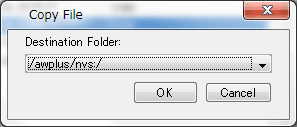
| Destination Folder | コピー先ディレクトリーのパスを設定する |
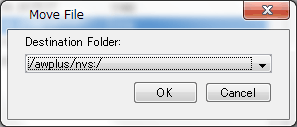
| Destination Folder | 移動後(リネーム後)のファイルパス、または、移動先ディレクトリーのパスを設定する |
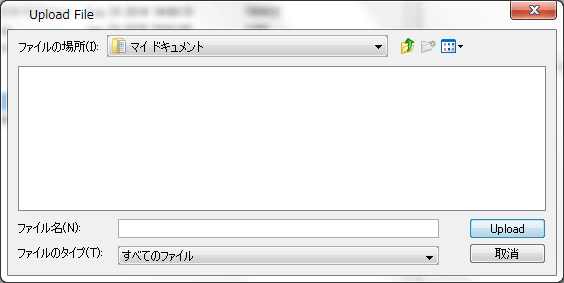
| ファイル名 | アップロード後のファイルパス、または、ディレクトリーのパスを設定する |
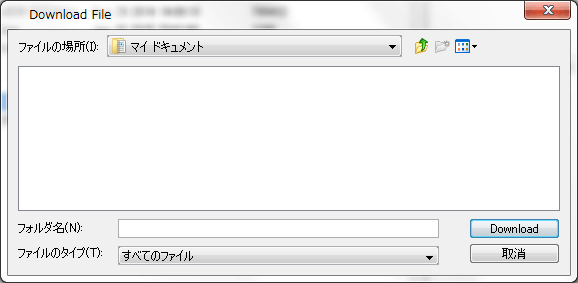
| ファイル名 | ダウンロード後のファイルパス、または、ディレクトリーのパスを設定する |
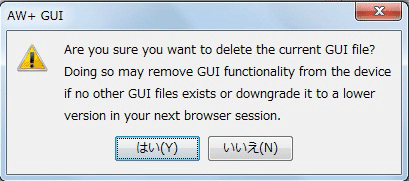
| はい | 選択したファイルを削除する |
| いいえ | ファイルの削除をキャンセルする |
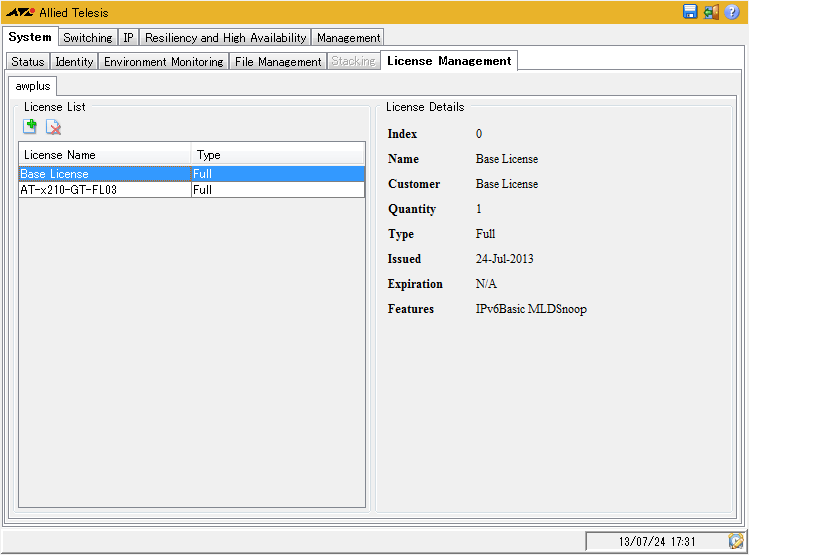
| License List / License Name | ライセンス名 |
| License List / Type | 種類(Full/Temporary) |
| License Details / Index | ライセンス番号 |
| License Details / Name | ライセンス名 |
| License Details / Customer | カスタマーネーム |
| License Details / Quantity | ライセンスキーが持つライセンスの数 |
| License Details / Type | 種類 |
| License Details / Issued | ライセンスキーの生成日 |
| License Details / Expiration | 期限満了日 |
| License Details / Features | 有効化されているライセンス |
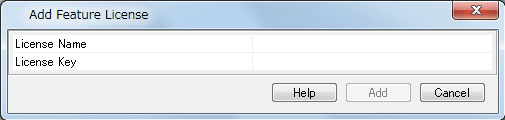
| License Name | ライセンス名を設定する |
| License Key | ライセンスキーを入力する |
(C) 2012 - 2017 アライドテレシスホールディングス株式会社
PN: 613-001681 Rev.R